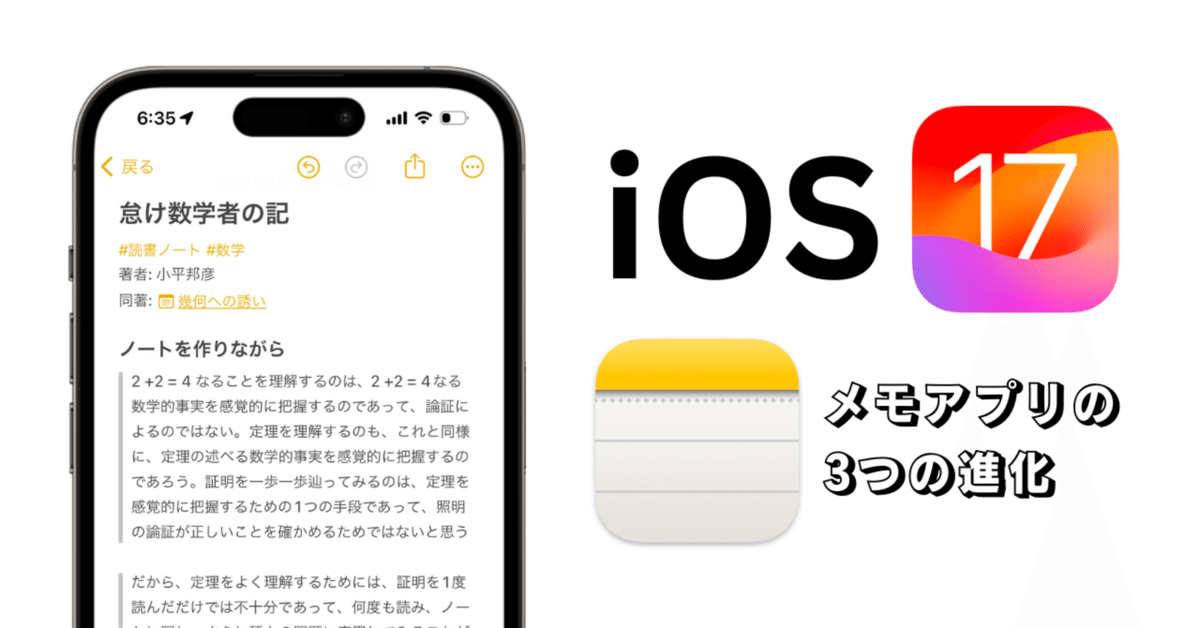
iOS 17で進化したメモアプリは読書ノートに最適
普段、私はiPhoneやMacでは標準のメモアプリ(Note)とNotionを併用しています。
メモアプリ: 記事の要約やアイディアをまとめる用
Notion: 読書ノート用
Notionの唯一の欠点はアクセスが悪いところです。検索には一手間かかり、さっと何かを書くのも難しいです。
標準メモアプリなら、Spotlight(後述)から簡単に検索できますし、ロック画面からでも簡単に開けます。
そんな標準メモアプリがiOS17で進化しました。
この分の機能があれば、普段の読者ノートを作るには十分満足できると思います。(専門書の読書ノートは難しそうですが)
進化したメモアプリの新機能3つ
iOS17へのアップグレードによりメモアプリに追加された新機能は以下の通りです。
別のメモへのリンクを挿入できる
ブロッククォートが挿入できる
等幅表示が見やすくなった
メモへのリンク — Link to note
読書メモを取っていると「もう一個別なメモを追加したほうがいいかな、それとも一つのメモにまとめようかな」と迷うことがありました。
例えば、章や部ごとにメモを分けた方が短くまとまりますが、あとで1冊分の読書ノートをまとめて読み返すときには不便です。
それを解決してくれるのが別のメモへのリンクです。

以下の手順でメモへのリンクを挿入できます。
カーソルをタップしてメニューを表示
メニューを右に1回スワイプ
「リンクを追加」を選択
挿入したいメモを検索
「完了」
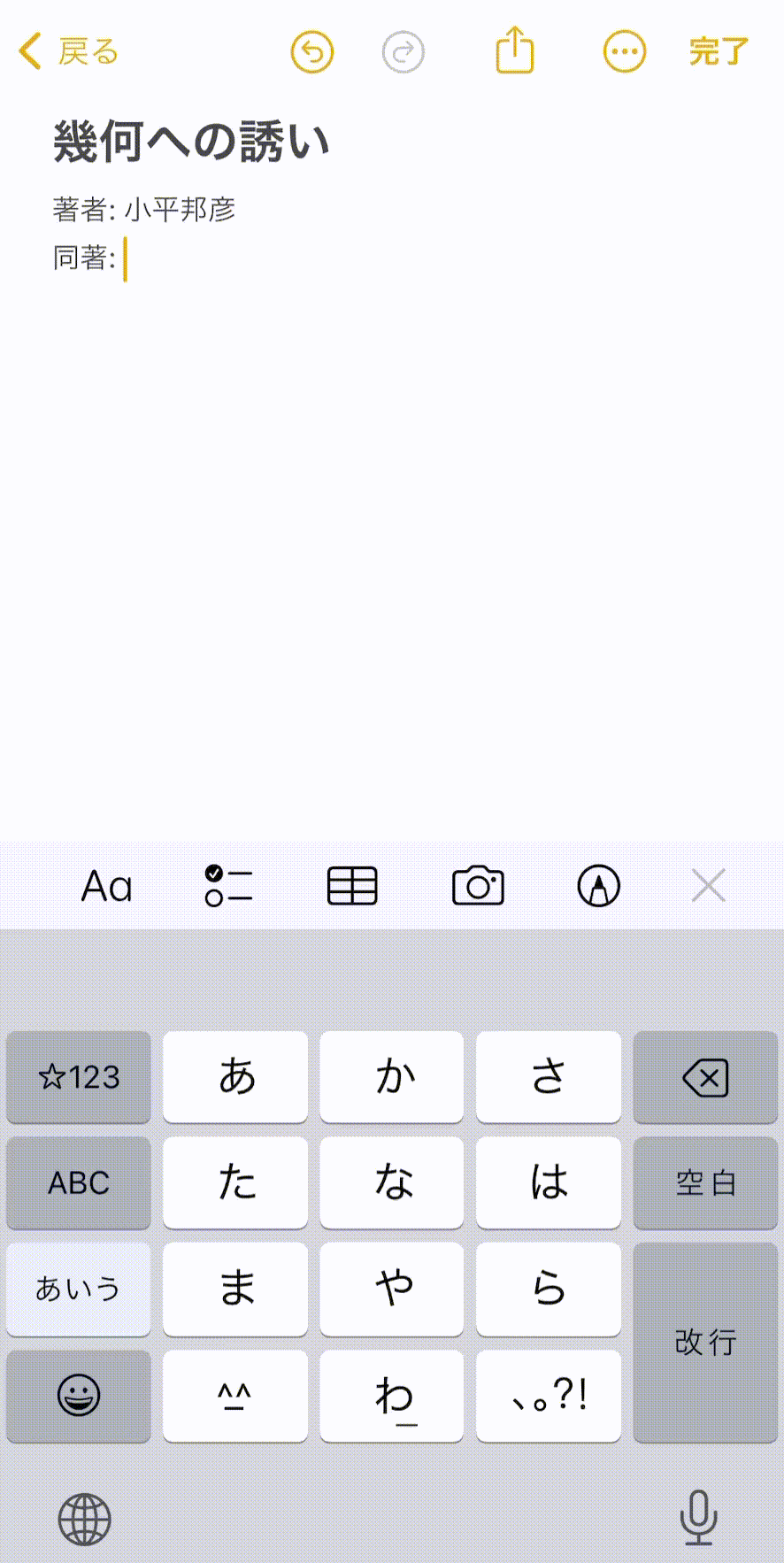
ブロッククォート — Block Quote
noteにも「引用」ブロックがありますね。
それと同じようにブロッククォートを挿入できます。
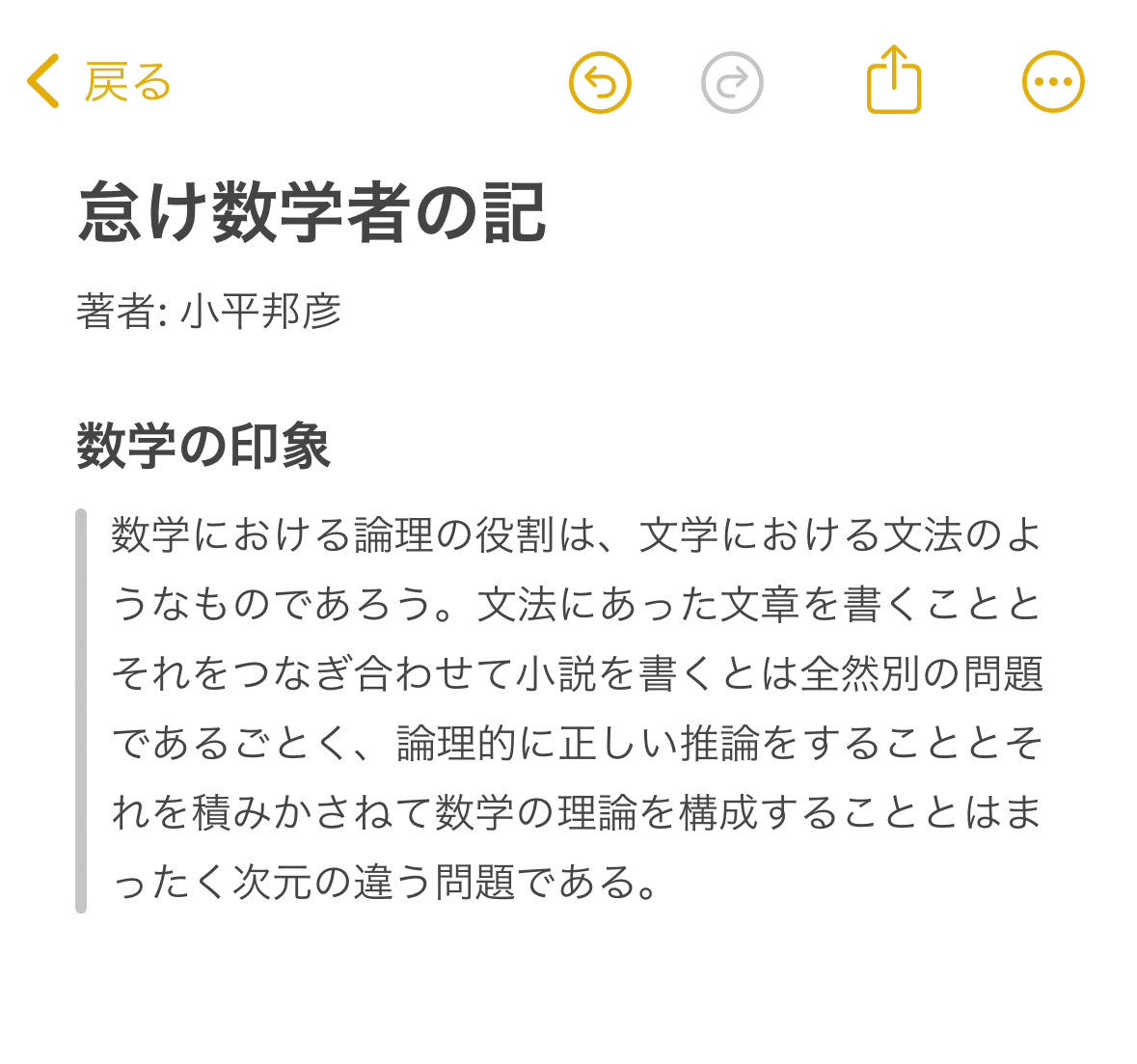
やり方は以下の順番で行います。
引用文表示したい文字を選択
画面右端にある➕ボタンを押す
Aaボタンを押す
右下の|◾️ボタンを押す

余談ですが、この文量をタイプするのは大変なので最近は音声入力を使うようにしています。
iPadOS 17のiPadとキーボードを使われている場合はショートカットキーが使えます。
USキーボードならcmd ⌘と’(シングルクォーテーション)を、JISキーボードならcmd ⌘と:(コロン)を同時に押します。
等幅 — Monostyled
この「等幅」表示は以前のメモアプリからありましたが、より目立つように変更されました。
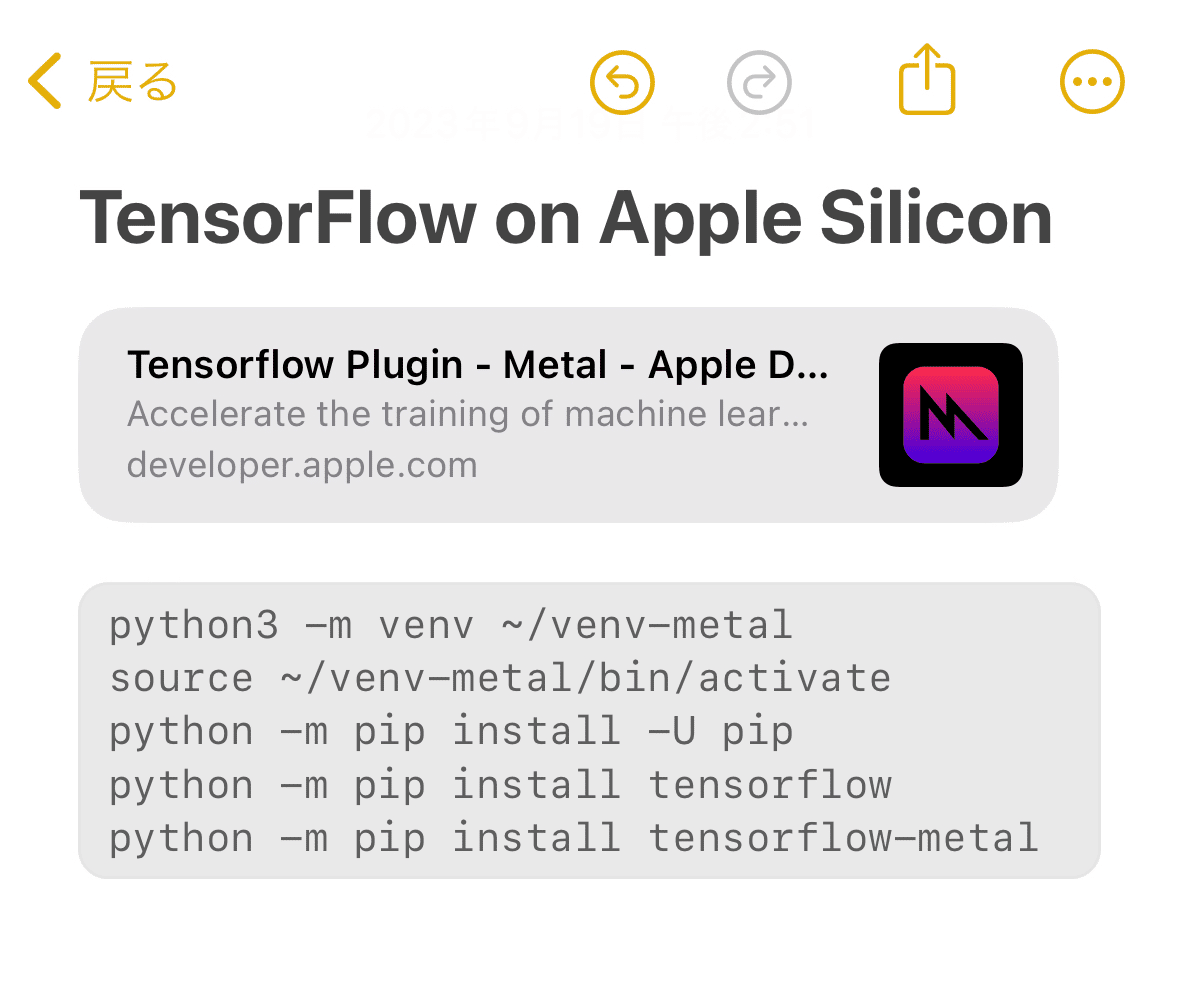
簡単なコードだけならここに書いておけると思います。構文ハイライトが欲しいところです。。
因みに、今のmacOS(Ventua)では以前のように表示されます。
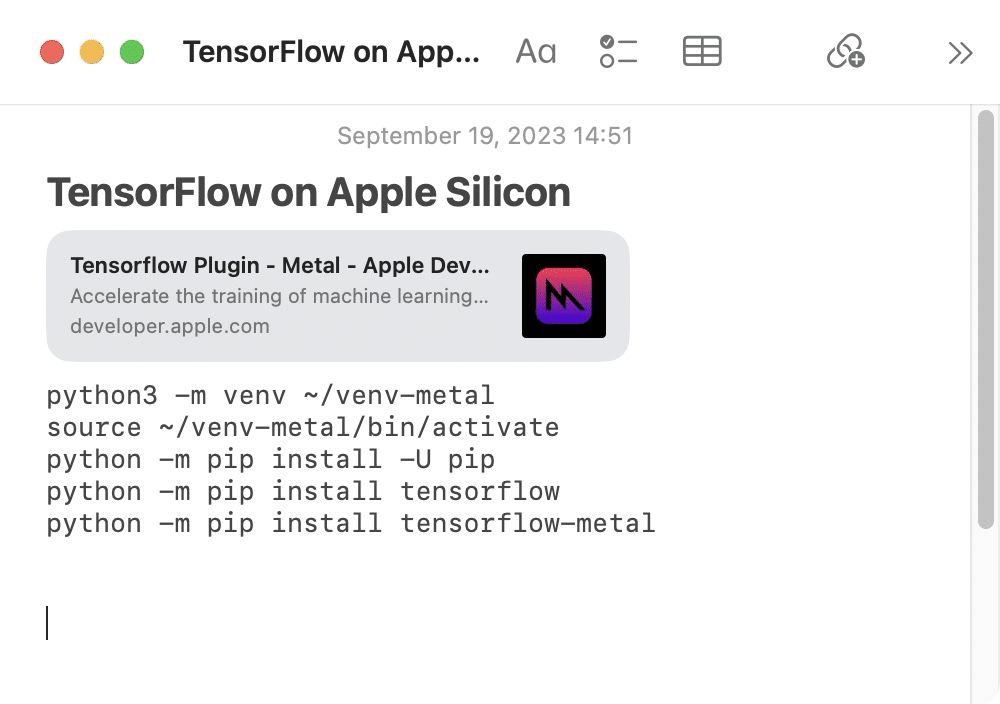
“プログラム感”がなく、控えめすぎ
次世代macOS(Sonoma)にアップグレードしたら統一されると思います。
ショートカットキーは変わらず、cmd ⌘、shift ⇧、Mを同時に押すことで等幅表示に切り替えられます。
以上がiOS17のメモアプリの新機能です。
とっても便利なアプリに進化したのですが、「あと一歩、これさえできればNotionを使わなくてもいいのに」という箇所を言わせてください。
それでもNotionを使う時
主に、専門書の読書ノートは引き続きNotionを使うと思います。理由は以下の3つ。
ルビのサポート
LaTeXサポート
プログラムの構文ハイライト機能
ルビ — Ruby
私は標準メモアプリを、新しい語彙を管理するのにも使っています。
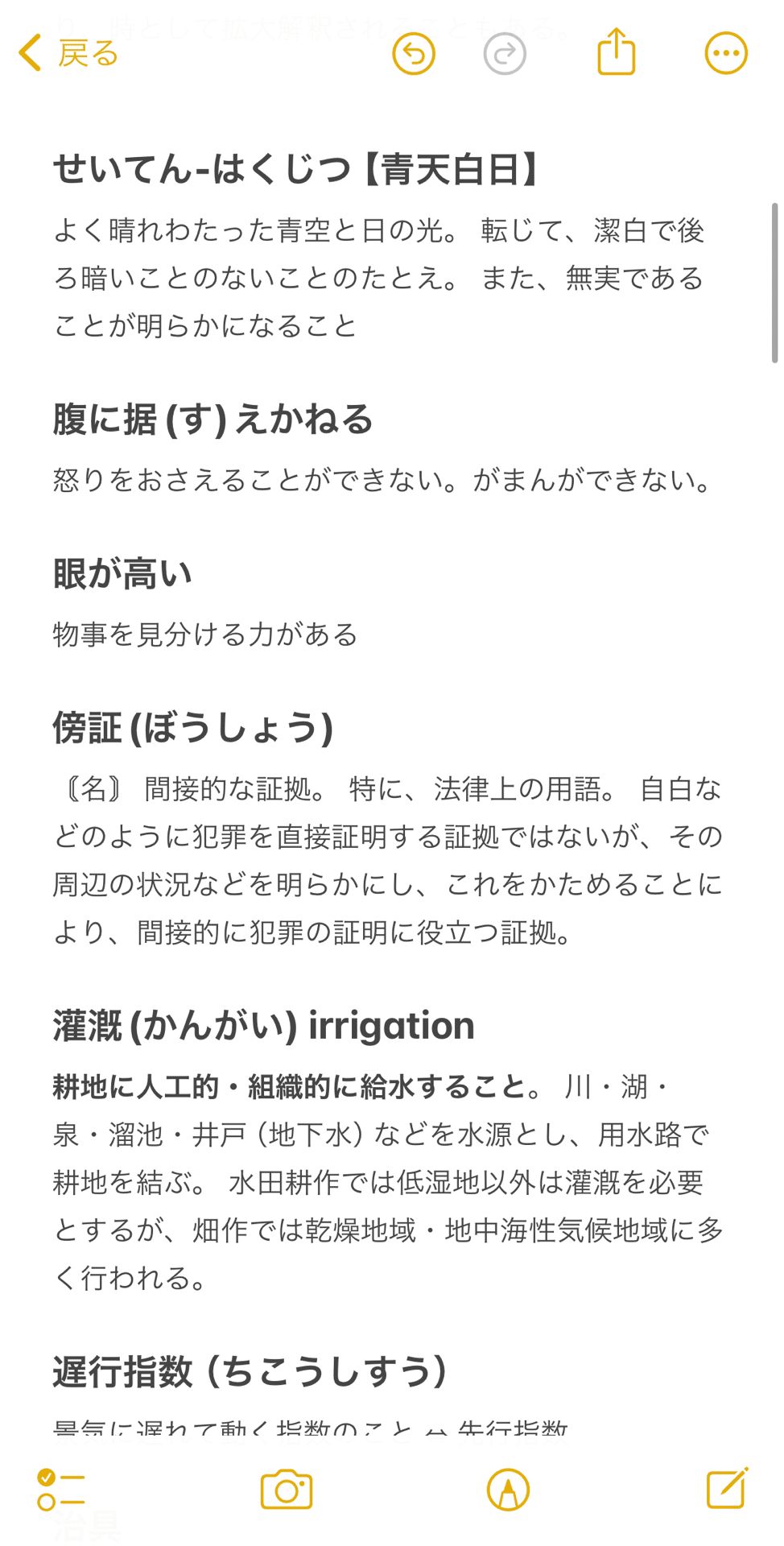
1文の中に専門用語が2,3箇所で出てきた時はルビがないと厳しいので、やっぱりNotionを使ってます。
数式 — LaTeX
Unicodeでもなんとか式を書くことはできます。
𝑎 = 𝑘(𝑚² - 𝑛²), 𝑏 = 2𝑘𝑚𝑛, 𝑐 = 𝑘(𝑚² + 𝑛²)
しかし、分数(微分)や行列はうまく書けません。
Pagesで開くと書けるのですが、気軽さがないので標準メモアプリでできると嬉しいです。
$$
\begin{aligned}
\vec{W} &= \begin{pmatrix}
w_{11} & w_{12} & w_{13} \\
w_{21} & w_{22} & w_{33}
\end{pmatrix} \\
\frac{\partial L}{\partial \vec{W}} &= \begin{pmatrix}
\frac{\partial L}{\partial w_{11}} & \frac{\partial L}{\partial w_{12}} & \frac{\partial L}{\partial w_{13}} \\
\frac{\partial L}{\partial w_{21}} & \frac{\partial L}{\partial w_{22}} & \frac{\partial L}{\partial w_{33}} \\
\end{pmatrix}
\end{aligned}
$$
プログラムの構文ハイライト
先ほどのプログラム例でも、やはり各プログラミング言語に応じて構文ハイライトをして欲しいです。bash, C/C++, C#, Java, Swift, Python, Rust, HTML, CSS, JavaScriptとかあれば十分なんです。
ニーズがないのかなぁ。。noteにもないしなぁ。。
python3 -m venv ~/venv-metal
source ~/venv-metal/bin/activate
python -m pip install -U pip
python -m pip install tensorflow
python -m pip install tensorflow-metal標準メモは「検索性」がピカイチ
否定的な意見が続いてしまいましたが、標準メモアプリがNotionアプリより優れている「検索性」について紹介します。
Notionで作成した記事はホーム画面の検索欄(Spotlight)で検索できません。
しかし、標準メモアプリはSpotlightからでもSiriからでも開くことができます。
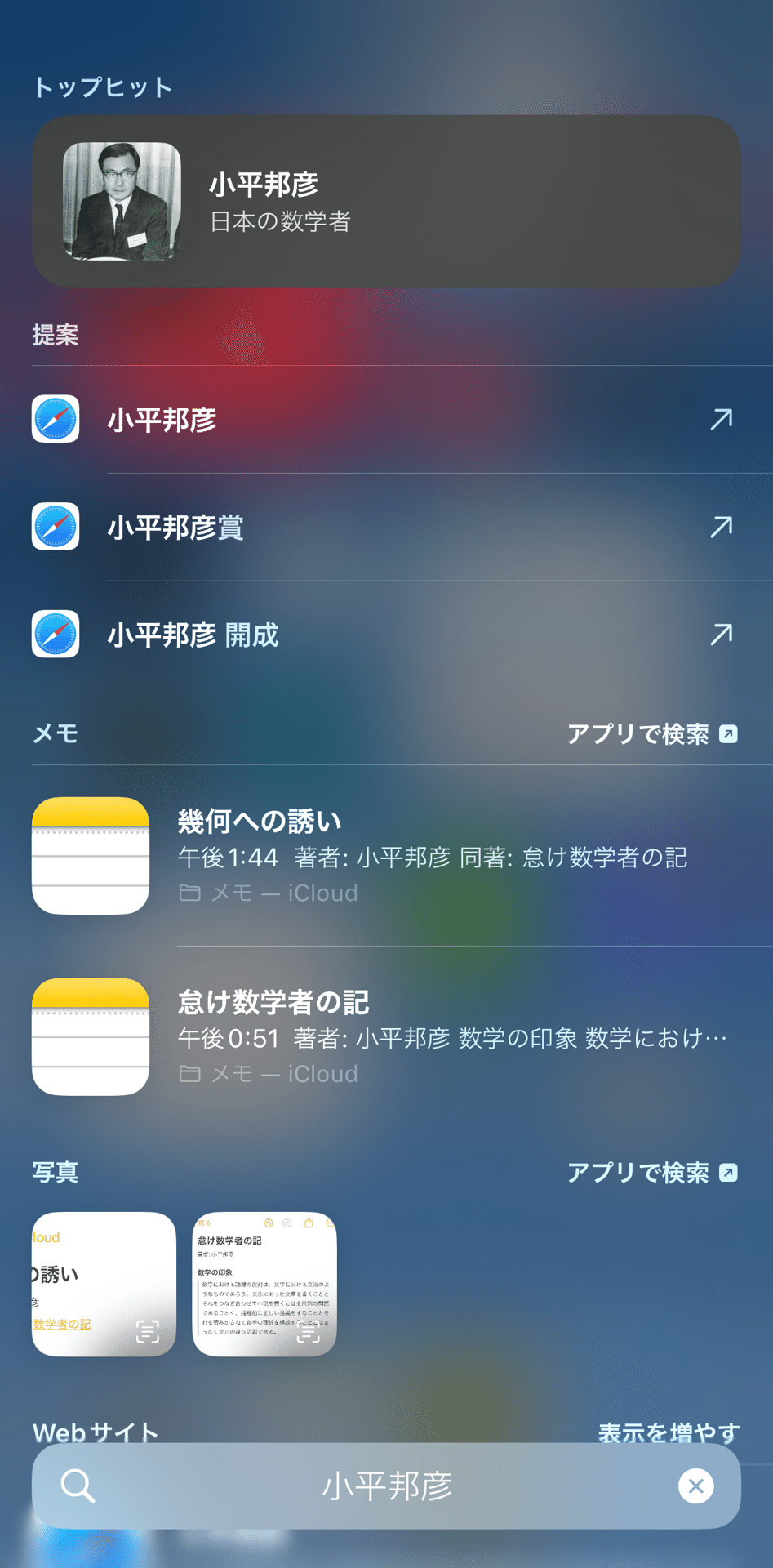
僕みたいなメモ魔はメモしたことすら忘れます。
なので、気になったことはSafariで検索する前にiCloud内にも関連する情報がないか検索したいのです。
Podcastでフォローしてる?メモを書いてる?Bookアプリ内にPDFがある?などなど。
そういう時にもSpotlightは便利な機能なので、標準メモに読書ノートを移行できるとそれだけで嬉しいです。
結論: 読書メモは標準メモアプリで
以上がiOS17で進化したメモアプリの概要でした。
別メモへのリンクが追加できるようになった
ブロッククォートを追加できるようになった
等幅表示の見た目が改善した
iOS17では他にもリマインダーアプリなども進化しました。
noteユーザー(執筆者)にとって嬉しいのはTransformer言語モデルを活用したキーボードの自動修正機能でしょうか。
実際に使ってみた感想やTransferモデルについての簡単な説明はまた後日まとめようと思います。
ご清覧いただきありがとうございました。
この記事が気に入ったらサポートをしてみませんか?
